Cum dezactivați comanda rapidă a tastaturii de rotație a ecranului în Windows 10
Nu-ți place ecranul rotativ cu o presiune rapidă a tastaturii accidentale? Iată un mod simplu de a dezactiva scurtăturile de tastatură de rotație a ecranului în Windows 10.
Dacă sistemul dvs. are un procesor Intel cu Intel HDPanoul de control grafic a fost instalat, este posibil să fi văzut că ecranul se rotește când apăsați tasta rapidă Ctrl + Alt + Taste săgeată Deși nu în fiecare zi, capacitatea de a roti ecranul atunci când este nevoie cu o singură comandă rapidă de la tastatură este destul de utilă. În general, aceste comenzi rapide sunt destul de greu de apăsat accidental.
Cu toate acestea, dacă sunteți ca mine, care folosește Windows 10Desktop-uri virtuale și doriți să comutați între ele cu comenzi rapide de la tastatură, poate ați observat că este destul de ușor să rotiți accidental ecranul. La urma urmei, comanda rapidă pentru a vă deplasa între computerele desktop virtuale este Ctrl + Win + Taste săgeată.
Cel mai rău lucru legat de rotația accidentală a ecranului este faptul că încurcă orice Windows prins.
Deci, dacă nu vă place acest comportament de la Panoul de control Intel, din fericire, puteți dezactiva comenzile rapide de rotație ale ecranului. Permiteți-mi să vă arăt cum.
Procedura de mai jos va funcționa numai dacă aveți un software Intel HD Graphics Control Panel.
Dezactivați comenzile rapide de la tastatura de rotație a ecranului
Din anumite motive, Panoul de control Intel Graphics este îngropat adânc și poate fi greu de găsit.
Notă: Dacă aveți pictograma tăvii Intel HD Graphics în bara de activități, puteți săriți primii patru pași. Doar faceți dublu clic pe el pentru a deschide panoul de control.
1. Mai întâi, deschideți aplicația Setări PC apăsând comanda rapidă de la tastatură Win + I. În aplicația Setări, accesați pagina „Sistem → Afișaj”.
2. În panoul din dreapta, derulați în jos și faceți clic pe linkul „Setări avansate de afișare” din secțiunea Afișaje multiple.

3. În pagina următoare, faceți clic pe linkul „Afișați proprietățile adoptatorului”.
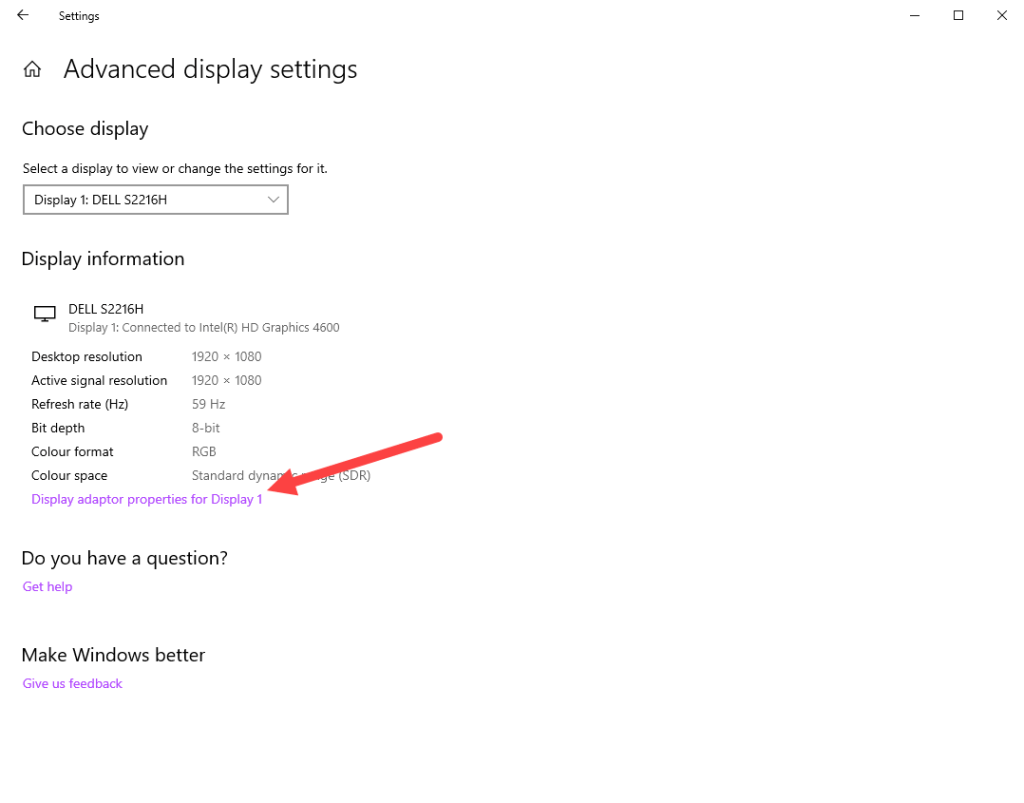
4. Acțiunea de mai sus va deschide o altă fereastră. Aici, accesați fila „Panoul de control grafic HD Intel”. Acum, faceți clic pe butonul „Proprietăți grafice” care apare în partea de jos pentru a deschide aplicația Intel.

5. După ce aplicația Intel a fost deschisă, faceți clic pe opțiunea „Opțiuni și asistență”.

6. Acum, bifați caseta de selectare „Dezactivați” în secțiunea Gestionare taste rapide.

7. În cele din urmă, faceți clic pe butonul „Aplicați” pentru a salva modificările. Dacă vedeți o fereastră de confirmare, faceți clic pe butonul „Da” pentru a continua.
Asta e tot. Ați dezactivat cu succes comenzile rapide ale tastaturii de rotație a ecranului în Windows 10.
Dacă vă place acest articol, verificați cum să reaprimați tastele în Windows.